
时间:2021-08-15 15:13:51 来源:www.win10xitong.com 作者:win10
我们在使用win10系统的时候,不少用户都遇到了Win10用文件夹右键属性后消失,对于不了解系统的网友就不知道Win10用文件夹右键属性后消失的问题该如何处理,如果你也被Win10用文件夹右键属性后消失的问题所困扰,我们只需要参考这个操作方法:1、在桌面单击鼠标右键,选择【个性化】;2、在左侧点击【主题】就轻而易举的解决好了。由于时间关系,我们接下来就结合截图,一起来看看Win10用文件夹右键属性后消失的完全操作手法。
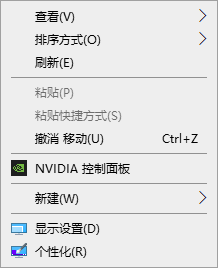
右键点击[用户]文件夹属性后Win10消失的检索方法
1.在桌面上单击鼠标右键,然后选择个性化。
2.点击左侧的【主题】;
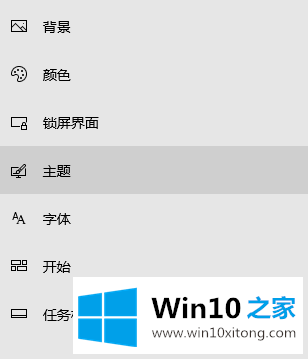
3.点击右侧的【桌面图标设置】,在对比以下内容的同时稍微下拉一下;

4.打开后,检查用户文件并单击确定保存设置。
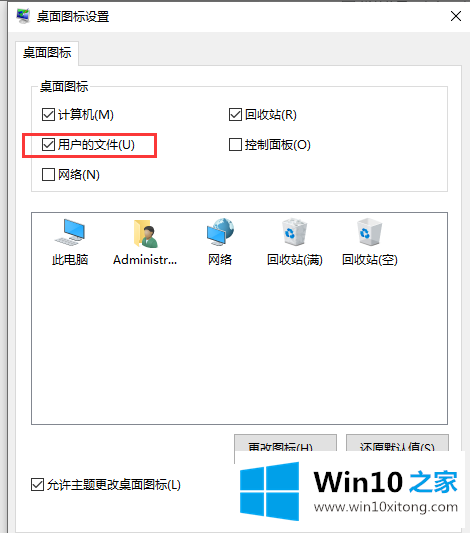
设置完成后,让我们快速查看桌面上的[用户]文件夹。
有关Win10用文件夹右键属性后消失怎么解决的方法就是以上全部的内容了,大家都学会了上面的方法吗?我们欢迎各位继续关注本站,后面还会有更多相关windows知识分享给大家。